Úgy határozott, hogyan kell hozzáadni egy nap a héten az órát az asztalon tálcán
A formanyomtatvány a Windows 8, az idő a tálcán látszik szerényen. Ez látható csak a dátum és idő alatti fogom leírni, hogyan hozhat a panel nem csak a dátum és idő, hanem az aktuális nap a héten.
Tehát, az első módszer, meg kell, hogy kattintson a tálcán, kattintson a jobb gombbal, és törölje A Tálca zárolása.
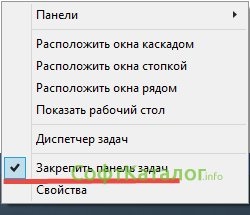
E művelet után, akkor lehet mozgatni és bővítése. Először mi hozza a kurzort, hogy a szélén a tálcán - mi lesz egy nyíl két irányba. Miután megjelent, akkor elfojtja a bal egérgombot, és húzza a panel addig, amíg meg nem jelenik a nap a héten. Ez a legegyszerűbb és legnyilvánvalóbb, véleményem szerint, az utat.
A következő módszer kicsit bonyolultabb, és ha használja az nagy valószínűséggel már nem kell bővíteni a tálcán, de aztán a nap a héten jelenik meg a rövidített formában. Ehhez kattintson a jobb alsó sarokban a mi dátumot, majd nyomja meg a Change dátum és idő beállításait.

A megnyíló ablakban kattintson a gombra, Dátum és idő módosítása.

A megnyíló ablakban kattintson a gombra A naptár beállításait.

Miután rákattintott, akkor is beállítás - a formátumot a Rövid dátum hogy vyglidit alapértelmezett olyan - DD.MM.YYYY. Hozzáfűzi keresztül ddd rés. A teljes bejegyzést kell kinéznie
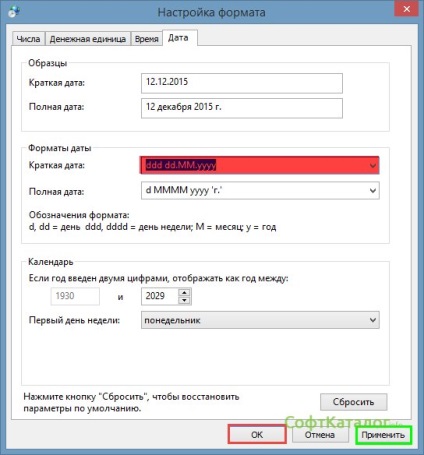
Ez manipuláció áll a Windows 10/08. Windows 7 képes megjeleníteni a dátumot és az időt a nap a hét egyetlen asztali widget.